在 Photoshop 中,你可以通過以下方法來調整圖像的曝光度:
1. 調整曝光度命令:
- 在菜單欄中選擇 "圖像"(Image)> "調整"(Adjustments)> "曝光度"(Exposure)。
- 在曝光度調整面板中,你可以通過拖動曝光度滑塊來調整整體曝光度。向右拖動增加曝光度,向左拖動減少曝光度。
- 可選:你還可以調整其他參數,如偏移量(Offset)和伽馬(Gamma)來微調曝光效果。
- 點擊 "確定" 應用曝光度調整。
2. 使用曲線調整:
- 在菜單欄中選擇 "圖像"(Image)> "調整"(Adjustments)> "曲線"(Curves)。
- 在曲線調整面板中,你可以直接調整曲線來改變圖像的亮度和對比度。
- 若要增加曝光度,可以在中間的中點上方上升曲線,向上移動中點附近的點。
- 若要減少曝光度,可以在中間的中點下方降低曲線,向下移動中點附近的點。
- 可以在曲線上添加更多的錨點并微調它們,以獲得所需的曝光效果。
- 點擊 "確定" 應用曲線調整。
這些方法可以幫助你在 Photoshop 中調整圖像的曝光度。根據具體的圖像和效果需求,你可以選擇適合的方法進行調整。請記住,在調整曝光度時要注意保留圖像的細節和色彩平衡,避免過度曝光或曝光不足的情況。




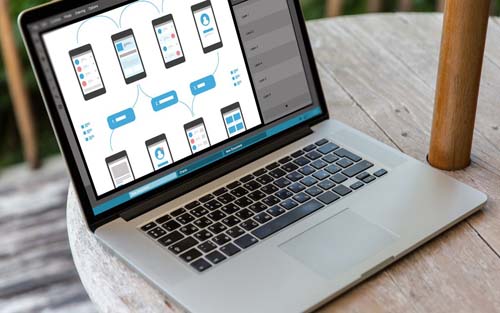
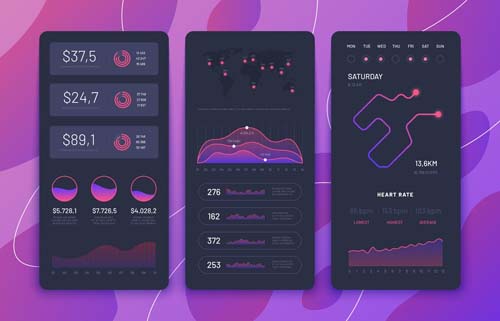
















 京公網安備 11010802030320號
京公網安備 11010802030320號